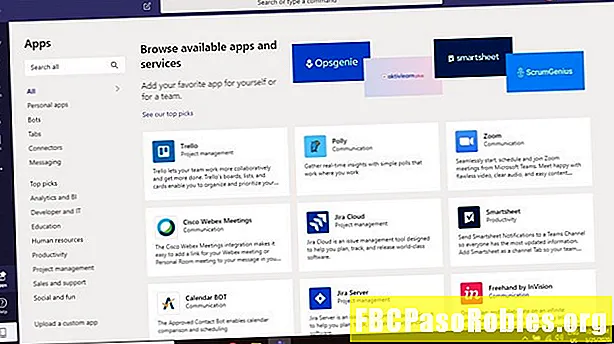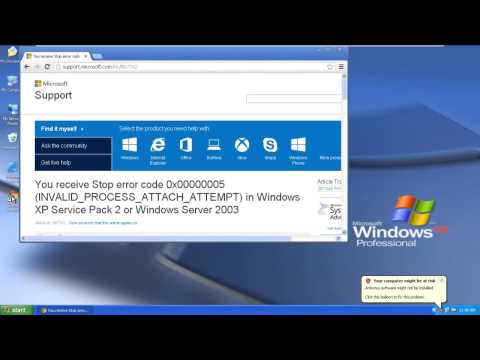
เนื้อหา
- คู่มือการแก้ไขปัญหาสำหรับหน้าจอสีน้ำเงินความตาย 0x5
- 0x00000005 ข้อความผิดพลาด BSOD
- สาเหตุของข้อผิดพลาด STOP 0x00000005
- ไม่ต้องการที่จะแก้ไขปัญหานี้ด้วยตัวเอง?
- วิธีการแก้ไขข้อผิดพลาด STOP 0x00000005
- นำไปใช้กับ
คู่มือการแก้ไขปัญหาสำหรับหน้าจอสีน้ำเงินความตาย 0x5

0x00000005 ข้อความผิดพลาด BSOD
ข้อผิดพลาด STOP 0x00000005 จะปรากฏบนข้อความ STOP เสมอโดยทั่วไปเรียกว่า Blue Screen of Death (BSOD)
ข้อผิดพลาดอย่างใดอย่างหนึ่งด้านล่างหรือการรวมกันของข้อผิดพลาดทั้งสองอาจแสดงบนข้อความ STOP:
- "STOP: 0x00000005"
- "INVALID_PROCESS_ATTACH_ATTEMPT"
ข้อผิดพลาด STOP 0x00000005 อาจถูกย่อเป็น STOP 0x5 แต่รหัส STOP แบบเต็มจะเป็นสิ่งที่แสดงบนหน้าจอข้อความ STOP สีน้ำเงินเสมอ
หาก Windows สามารถเริ่มต้นได้หลังจากข้อผิดพลาด STOP 0x5 คุณอาจได้รับพร้อมท์ด้วย Windows กู้คืนมาจากการปิดที่ไม่คาดคิด ข้อความที่แสดง:
ปัญหาชื่อเหตุการณ์: BlueScreen
BCCode: 5
สาเหตุของข้อผิดพลาด STOP 0x00000005
ข้อผิดพลาด STOP 0x00000005 อาจเกิดจากไดรเวอร์ที่เสียหาย แต่เป็นไปได้ในสถานการณ์ที่หายากที่ความล้มเหลวของฮาร์ดแวร์คือการตำหนิ
ถ้า STOP 0x00000005 ไม่ใช่รหัส STOP ที่คุณเห็นหรือ INVALID_PROCESS_ATTACH_ATTEMPT ไม่ใช่ข้อความที่แน่นอนโปรดตรวจสอบรายการรหัสข้อผิดพลาด STOP ทั้งหมดของฉันและอ้างอิงข้อมูลการแก้ไขปัญหาสำหรับข้อความ STOP ที่คุณเห็น
ไม่ต้องการที่จะแก้ไขปัญหานี้ด้วยตัวเอง?
หากคุณสนใจที่จะแก้ไขปัญหานี้ด้วยตัวเองให้ดำเนินการแก้ไขปัญหาในส่วนถัดไป
มิฉะนั้นดูที่ฉันจะแก้ไขคอมพิวเตอร์ของฉันได้อย่างไร สำหรับรายการตัวเลือกการสนับสนุนทั้งหมดของคุณรวมถึงความช่วยเหลือกับทุกสิ่งเช่นการหาค่าซ่อมการถอดไฟล์เลือกบริการซ่อมและอีกมากมาย
วิธีการแก้ไขข้อผิดพลาด STOP 0x00000005
- รีสตาร์ทคอมพิวเตอร์ของคุณหากคุณยังไม่ได้ดำเนินการ ข้อผิดพลาดหน้าจอสีน้ำเงิน STOP 0x00000005 อาจไม่เกิดขึ้นอีกครั้งหลังจากรีบูตเครื่อง
- อัปเดตไดรเวอร์สำหรับฮาร์ดแวร์ใด ๆ ที่คุณเพิ่งติดตั้งไดรเวอร์โดยเฉพาะหากคุณสงสัยว่าไม่ได้ติดตั้งอย่างถูกต้องหรืออาจเสียหาย
- 0x00000005 BSOD มักจะแสดงถึงปัญหาบางอย่างกับไดรเวอร์ที่ติดตั้งไว้สำหรับอุปกรณ์ดังนั้นอย่าข้ามขั้นตอนนี้ถ้ามันใช้กับสถานการณ์ของคุณ
- รีเซ็ตการตั้งค่าฮาร์ดแวร์ที่กำหนดเองใน Device Manager เป็นค่าเริ่มต้น การเปลี่ยนแปลงการตั้งค่าอุปกรณ์ด้วยตนเองไม่ถูกต้องเป็นที่ทราบกันว่าทำให้เกิดข้อผิดพลาด 0x00000005
- ติดตั้งโปรแกรมใด ๆ ที่คุณเพิ่งติดตั้งใหม่อีกครั้งโดยสมบูรณ์สมมติว่า 0x00000005 BSOD ปรากฏขึ้นทันทีหลังจากการติดตั้ง
- คุณอาจต้องเริ่ม Windows ในเซฟโหมดก่อนที่คุณจะสามารถเข้าถึงคอมพิวเตอร์ได้เพียงพอที่จะติดตั้งโปรแกรมดังกล่าวใหม่
- ติดตั้งอัปเดตสำหรับ Windows XP (KB887742) แต่เฉพาะในกรณีที่คุณเห็น BSOD 0x00000005 และคุณใช้ Windows XP SP2 ด้วย
- การปรับปรุงนี้แทนที่สำเนาที่มีอยู่ของคอมพิวเตอร์ของคุณ HTTP.sys เพื่อแก้ปัญหา 0x00000005 BSOD เมื่อมันเกิดจากปัญหาระหว่างไฟล์นี้กับโปรแกรมป้องกันไวรัสและไฟร์วอลล์ที่ติดตั้งไว้
- ลองใช้การซ่อมแซม Windows อัตโนมัติหากไม่มีอะไรถึงจุดนี้ รายละเอียดแตกต่างกันไปขึ้นอยู่กับระบบปฏิบัติการของคุณ แต่โดยทั่วไปจะเกี่ยวข้องกับการเริ่มต้นโหมดการวินิจฉัยพิเศษของ Windows และปล่อยให้มันพยายามแก้ไขสาเหตุที่แท้จริงของ 0x00000005 BSOD สำหรับคุณ
- ดำเนินการแก้ไขปัญหาข้อผิดพลาด STOP พื้นฐาน หากขั้นตอนข้างต้นไม่สามารถแก้ไขข้อผิดพลาด BSOD 0x00000005 ที่คุณได้รับให้ดูที่คู่มือการแก้ไข BSOD ทั่วไปนี้อีกต่อไปแม้ว่าจะเป็นประโยชน์น้อยกว่าแนวคิด
- ติดตั้ง Windows ใหม่ตั้งแต่ต้น เป็นทางเลือกสุดท้ายหากคุณยังไม่ประสบความสำเร็จกับวิธีอื่นการติดตั้ง Windows ที่ "สะอาด" ควรทำตามขั้นตอนดังกล่าว
- ในขณะที่ติดตั้ง Windows ใหม่ไม่ใช่วิธีแก้ปัญหา 100% ของปัญหา 0x00000005 ที่ออกมา แต่ก็น่าจะช่วยได้ในกรณีนี้เพราะ BSOD ประเภทนี้มักจะเกี่ยวข้องกับไดรเวอร์หรือซอฟต์แวร์ไม่ใช่ฮาร์ดแวร์ที่เกิดขึ้น
โปรดแจ้งให้เราทราบหากคุณแก้ไขหน้าจอสีน้ำเงิน STOP 0x00000005 แห่งความตายโดยใช้วิธีการที่ฉันไม่มีด้านบน เราต้องการให้หน้านี้อัปเดตด้วยข้อมูลการแก้ไขปัญหาข้อผิดพลาด STOP 0x00000005 ที่แม่นยำที่สุดเท่าที่จะทำได้
นำไปใช้กับ
ระบบปฏิบัติการที่ใช้ Microsoft Windows NT ใด ๆ อาจพบข้อผิดพลาด STOP 0x00000005 ซึ่งรวมถึง Windows 10, Windows 8, Windows 7, Windows Vista, Windows XP, Windows 2000 และ Windows NT